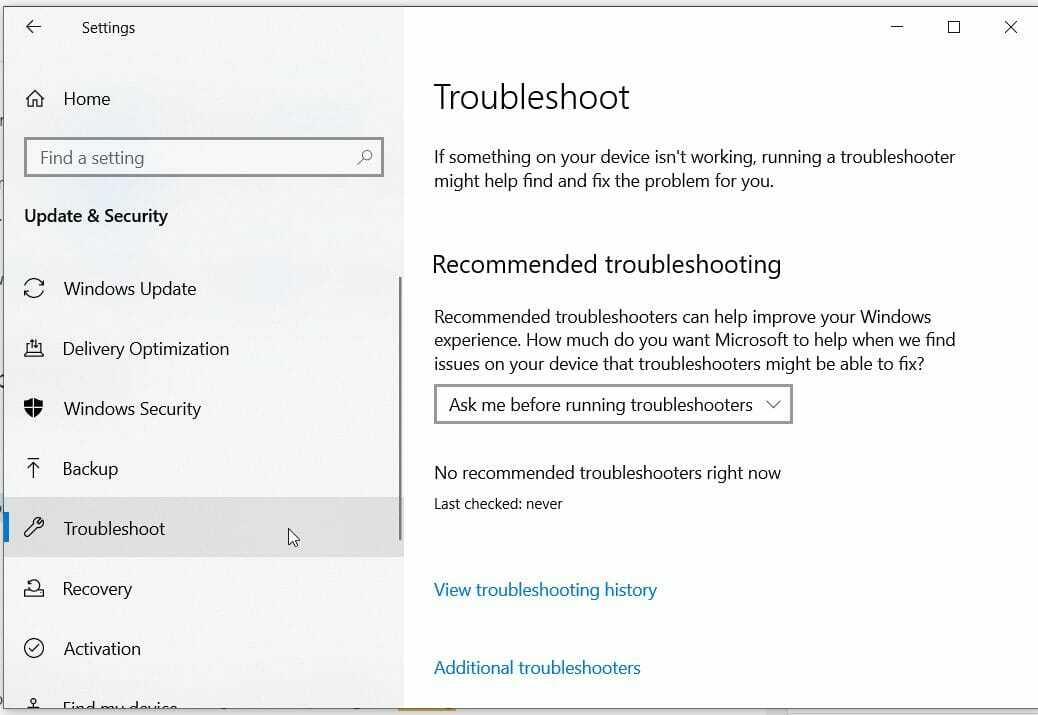- Viele Benutzer berichteten über Probleme beim Versuch, das Windows Fall Creators-Update zu installieren.
- Zu den Problemen gehören möglicherweise die Systemspezifikationen oder die Antiviren-Firewall, aber lesen Sie weiter, um sie alle zu sehen.
- Solche Fehler sind häufig und wir haben eine umfangreiche Sammlung von Anleitungen zur Fehlerbehebung für Windows Update-Fehler.
- Ebenso finden Sie weitere nützliche Anleitungen in unserem Windows 10-Fehler-Hub.

Diese Software hält Ihre Treiber am Laufen und schützt Sie so vor gängigen Computerfehlern und Hardwarefehlern. Überprüfen Sie jetzt alle Ihre Treiber in 3 einfachen Schritten:
- DriverFix herunterladen (verifizierte Download-Datei).
- Klicken Scan starten um alle problematischen Treiber zu finden.
- Klicken Treiber aktualisieren um neue Versionen zu erhalten und Systemstörungen zu vermeiden.
- DriverFix wurde heruntergeladen von 0 Leser in diesem Monat.
Windows hat das Fall Creators Update veröffentlicht
zurück im Oktober 2017. Und obwohl Millionen von Benutzern es bekamen, verlief die Einführung nicht für alle so reibungslos. Tatsächlich gab es einige Benutzer, die berichteten, dass sie die neueste Windows 10-Version nicht installieren können.Wenn Sie auch mit Windows-Update-Problemen zu tun haben, sind wir für Sie da. Hier sind einige Problemumgehungen, von denen wir sicher sind, dass Sie so schnell wie möglich ein Windows 10-Update erhalten.
So lösen Sie Installationsprobleme von Windows 10 Creators Update
1. Stellen Sie sicher, dass Sie über genügend Speicherplatz verfügen
Das allererste, was Sie tun sollten, wenn Sie fast jedes größere Update für Windows 10 installieren, ist zu überprüfen, ob Ihre aktuelle Konfiguration dies unterstützt. Wenn Sie einen neueren Computer haben, müssen Sie sich überhaupt nicht darum kümmern, denn ein Windows-Update erfordert wirklich kein Biest.
Wenn Ihr Computer jedoch älter als 5 Jahre ist, können Sie sich auch die Mindestsystemanforderungen ansehen:
- Prozessor: 1 GHz oder schnellerer Prozessor oder SoC
- RAM: 1 GB für 32-Bit oder 2 GB für 64-Bit
- Festplattenspeicher: 16 GB für 32-Bit-Betriebssystem oder 20 GB für 64-Bit-Betriebssystem
- Grafikkarte:DirectX9 oder höher mit WDDM 1.0-Treiber
- Anzeige: 800×600
Wenn Ihr Computer die Mindestanforderungen hier nicht erfüllt, stellen Sie zunächst sicher, dass Ihr PC mit einem vollständigen Bereinigungs-, Wartungs- und Optimierungsprozess für die Installation des Updates vorbereitet ist.
Verwenden Sie ein spezielles Programm wie Ashampoo WinOptimizer um temporäre Dateien oder unerwünschte Systemdateien zu entfernen, um Ihren Speicherplatz freizugeben und ihn für die Installation vorzubereiten.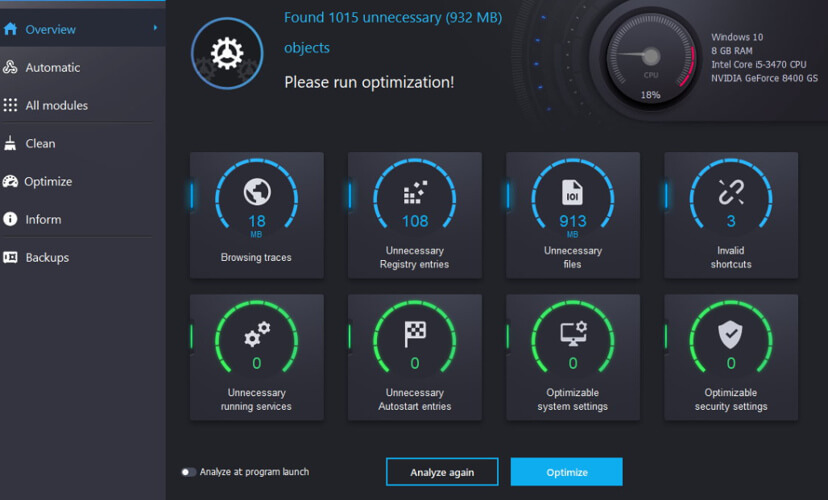
Verwenden Sie nach der Schnellinstallation die One-Click-Optimierer Option, die Sie unter finden können Systemwartung. Das Tool hilft Ihnen, Webbrowser-Spuren, versteckten Datenmüll, überflüssige Registrierungseinträge und Systemschwachstellen zu finden, die andere Prozesse stören könnten.
Das Tool wird auch rEntfernen Sie unerwünschte Softwareinstallationen und scannen Sie alle Ihre Systemkomponenten, um sicherzustellen, dass Ihre Treiber auf dem neuesten Stand sind.
Es ist verbessert Die Defragmentierungsoption führt den freien Speicherplatz auf Ihrem Gerät zusammen und beschneidet den belegten Speicherplatz neu, um sicherzustellen, dass Ihr Laufwerk seine volle Kapazität nutzt.

Ashampoo WinOptimizer
Verwenden Sie Ashampoo WinOptimizer, um Ihren PC für ein fehlerfreies Betriebssystem-Upgrade vorzubereiten.
Besuche die Website
2. Achte darauf, dass du Updates nicht pausierst
In einem früheren Artikel haben wir erklärt, wie man Blockiere das Fall Creators Update bei bestimmten Versionen von Windows 10. Und es beinhaltet das Aufschieben wichtiger Upgrades.
Wenn Sie diese Option aktiviert haben, können Sie also kein Update erhalten. Falls Sie nicht wissen, wie Sie es deaktivieren können, folgen Sie diesen Anweisungen:
- Gehe zu die Einstellungen >Update & Sicherheit
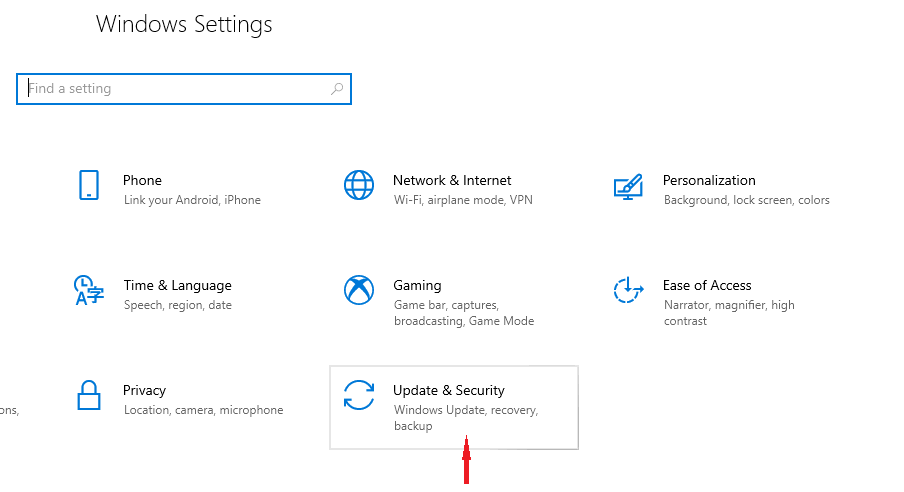
- Gehen Sie jetzt zuErweiterte Optionen
- Stellen Sie sicher, dass die Option zum Zurückstellen von Updates auf den Standardwert gesetzt ist (Option Datum auswählen).
3. Gemessene Verbindung deaktivieren
Das gleiche gilt für eine gemessene Verbindung. Benutzer können ihre Internetverbindung auf getaktet einstellen, um zu verhindern, dass bestimmte Updates auf ihren Computern installiert werden.
Wenn Sie das Update also installieren möchten, müssen Sie es schließlich Stellen Sie sicher, dass Ihr Internet nicht auf getaktet eingestellt ist. Dies gilt sowohl für WLAN- als auch für kabelgebundene Ethernet-Verbindungen. So deaktivieren Sie die gemessene Verbindung in Windows 10:
- Gehe zudie Einstellungen >Netzwerk & Internet
- Gehen Sie jetzt zu Eigenschaften
- UmschaltenAls gemessene Verbindung einstellen auf aus.
4. Deaktivieren Sie Antivirus und Firewall
- Navigieren Sie zu Schalttafel.
- Klicken System und Sicherheit.
- Gehe zu Windows Defender-Firewall, dann zu Firewall-Status überprüfen.
- Wählen Schalten Sie die Windows-Firewall ein oder aus von der linken Seite.

- Ausschalten Windows-Firewall für beide Privatgelände und Öffentlichkeit Netzwerke und klicken Sie OK.
- Versuchen Sie erneut, die Aktualisierung durchzuführen.
Es ist bekannt, dass Antivirenprogramme von Drittanbietern nicht sehr gut mit Windows 10-Updates kompatibel sind, insbesondere bei großen. Wenn Sie also ein bestimmtes Update immer noch nicht herunterladen können, deaktivieren Sie Ihre Antiviren-Firewall oder das Antivirenprogramm vollständig, nur vorübergehend, und versuchen Sie es erneut.
Wenn das Antivirenprogramm tatsächlich der Übeltäter war, sollten Sie das Update problemlos installieren können.
Denken Sie daran, dass Sie diese Sicherheitsmaßnahmen vorübergehend deaktivieren sollten. Es ist unklug, Ihren Computer für längere Zeit vollständig ungeschützt zu lassen.
Aktivieren Sie also entweder Ihr Antivirenprogramm erneut, sobald das Update installiert ist, oder wechseln Sie zu Windows Defender, das ebenfalls erhalten wurde einige Änderungen im Fall Creators Update.
5. Starten Sie die Windows Update-Dienste neu
- Klicken Sie mit der rechten Maustaste auf das Startmenü und führen Sie es aus Eingabeaufforderung(Administrator).
- Geben Sie in der Befehlszeile die folgenden Befehle ein und drücken Sie nach jedem die Eingabetaste:
Netto-StoppbitsNetzstopp wuauserv
- Schließen Sie nun die Eingabeaufforderung und navigieren Sie zu
C: Windows/Softwareverteilung. - Sichern Sie diesen Ordner und löschen Sie alles darin.
- Starten Sie den PC neu und versuchen Sie es erneut.
6. Führen Sie den SFC-Scan aus
- Gehen Sie zu Suchen, geben Sie cmd ein, klicken Sie mit der rechten Maustaste auf Eingabeaufforderung und wählen Sie Als Administrator ausführen
-
Geben Sie den folgenden Befehl ein und drücken Sie die Eingabetaste: sfc/scannow
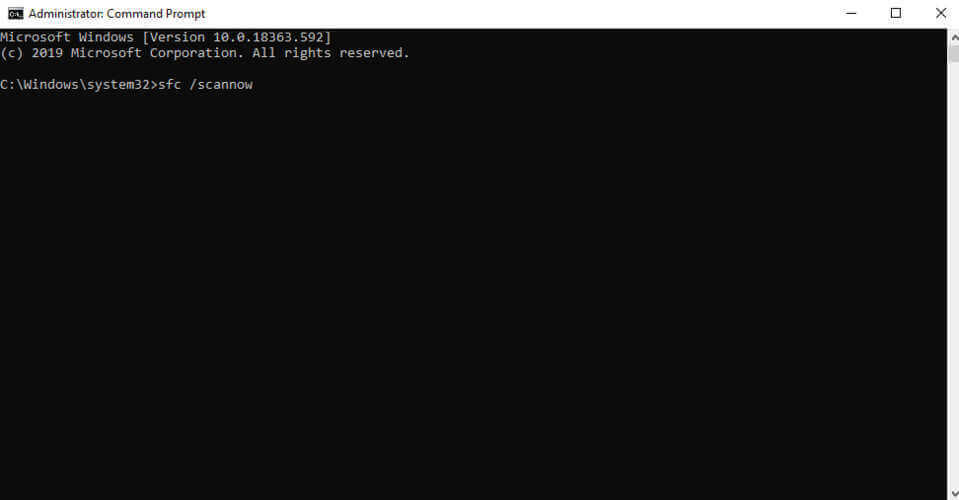
- Warten Sie, bis der Vorgang abgeschlossen ist
Der SFC-Scan ist ein integriertes Tool, das für den Umgang mit verschiedenen Problemen innerhalb des Windows-Betriebssystems entwickelt wurde. Auch wenn es nicht speziell zum Beheben von Update-Problemen gedacht ist, kann es sicherlich helfen.
Sfc /scannow stoppt unter Windows 10? Sehen Sie sich diese Anleitung an, um das Problem zu beheben
7. Installieren Sie das Update manuell
Und schließlich, wenn Sie das Upgrade auch nach Durchführung aller vorherigen Schritte immer noch nicht installieren können Lösungen, ist es vielleicht am besten, die Sache selbst in die Hand zu nehmen und einfach Ihr System zu aktualisieren manuell.
Wie wir wissen, gibt es zwei legitime Möglichkeiten, ein Windows-Update auf Ihrem Computer zu installieren. Wenn also der automatische Windows Update-Prozess fehlgeschlagen ist, besteht Ihre einzige Chance darin, sich an den Medienerstellungstool.
Wir haben bereits den Artikel über Installieren von Windows 10 Fall Creators Update, damit Sie genaue Anweisungen finden können. Auch wenn die Updates unterschiedlich sind, ist die Vorgehensweise identisch.
Das war es fürs Erste. Wir hoffen, dass Ihnen mindestens eine dieser Lösungen geholfen hat, endlich das Fall Creators Update zu erhalten. Wenn Sie Kommentare, Fragen oder Informationen zu einer Lösung haben, die wir hier nicht aufgelistet haben, teilen Sie uns dies bitte in den Kommentaren unten mit.
Häufig gestellte Fragen
Normalerweise ist jedes fehlgeschlagene Windows-Update hat einen Fehlercode, daher ist es nützlich, nach diesem bestimmten Code zu suchen, da es für jeden separate Anleitungen zur Fehlerbehebung gibt.
Um ein anstehendes Windows-Update zu reparieren, haben Sie möglicherweise einige Einstellungen ändern, und wir zeigen Ihnen, wie es in ein paar Schritten geht.
Ein ausstehender oder schleppender Windows-Update-Prozess ist bereits üblich, aber wir haben eine Lösung für alles.